出てきた警告です。

ここには、"Ctrl + Alt + End キーを押し、[パスワードの変更]をクリックします。” とありますが、りモート接続では、この操作をしても何も出てきませんでした。。。(直接起動すればできます。)
そこで、パスワードを無期限に設定することにしました。
サーバーマネジャーを起動し、右上の ”ツール” > ローカルセキュリティポリシー” と開きます。

ローカルセキュリティポリシーが開くので、左側ペインの ”アカウントポリシー>パスワードのポリシー” から "パスワードの有効期限”をダブルクリックします。
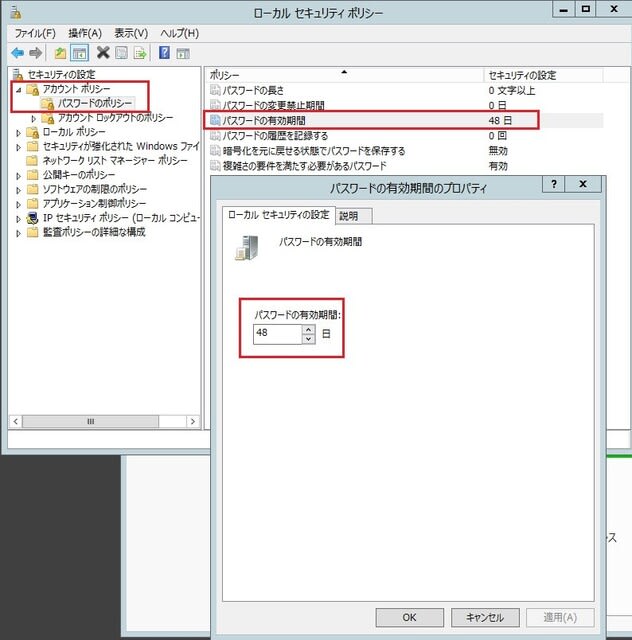
デフォルトではこのように48日となっていますので、これをゼロにします。

”パスワードを無期限にします” となるので、右下の "適用" をクリックすれば、設定完了。

ここには、"Ctrl + Alt + End キーを押し、[パスワードの変更]をクリックします。” とありますが、りモート接続では、この操作をしても何も出てきませんでした。。。(直接起動すればできます。)
そこで、パスワードを無期限に設定することにしました。
サーバーマネジャーを起動し、右上の ”ツール” > ローカルセキュリティポリシー” と開きます。

ローカルセキュリティポリシーが開くので、左側ペインの ”アカウントポリシー>パスワードのポリシー” から "パスワードの有効期限”をダブルクリックします。
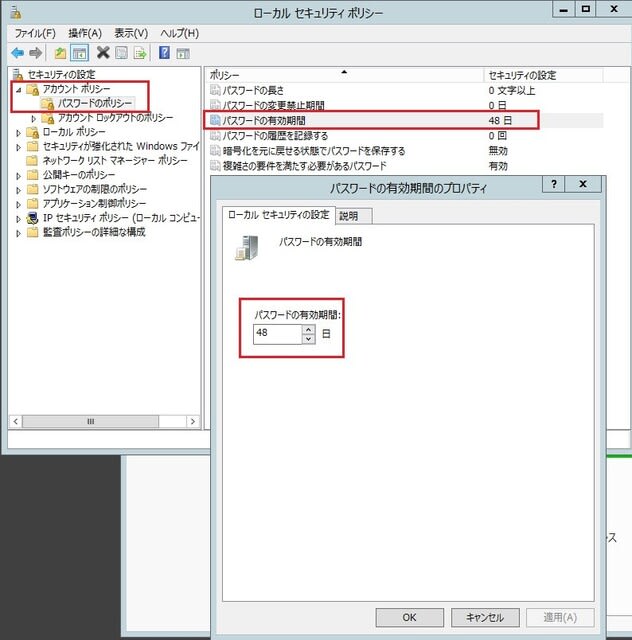
デフォルトではこのように48日となっていますので、これをゼロにします。

”パスワードを無期限にします” となるので、右下の "適用" をクリックすれば、設定完了。




























※コメント投稿者のブログIDはブログ作成者のみに通知されます